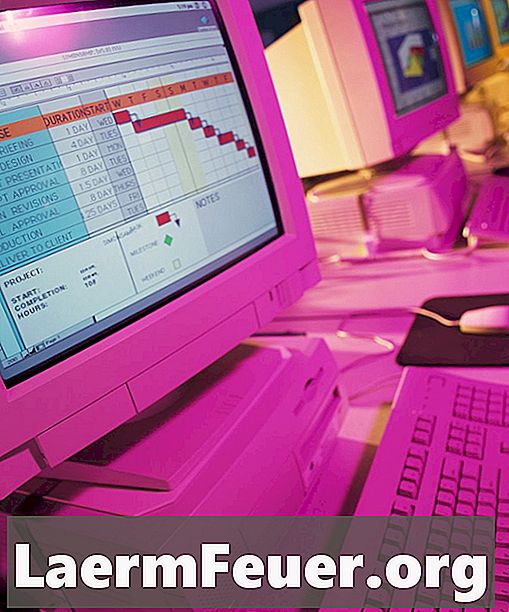
Contente
Quando você está trabalhando com mais de uma planilha no Excel, pode ser complicado (sem falar trabalhoso) manter todos os dados consistentes um com o outro. Se você atualizar uma área de uma tabela, sua reação natural é ir até a outra tabela para atualizá-la também. Isso pode ser evitado através da criação de vínculos entre duas tabelas. Assim, a atualização em uma tabela modifica a outra automaticamente.
Instruções

-
Abra as duas tabelas que você deseja vincular.
-
Selecione a célula ou células na primeira tabela que você quer criar o vínculo entre as duas. Essa planilha é a que você mais realiza mudanças. Aperte "Ctrl+C" para copiar a célula ou as células em questão.
-
Mude para a segunda tabela. Selecione uma célula ou grupo de células que você quer estabelecer um vínculo com. Clique com o botão direito dentro das células selecionadas para abrir uma lista de opções.
-
Vá com o seu mouse até a opção "Colar especial". Nessa área você deve encontrar uma série de ícones separados nas categorias "Colar", "Colar valores" e "Outras opções para colar".
-
Clique no ícone que parece com uma corrente, localizado em "Outras opções para colar". Para garantir que você escolheu o ícone correto, fique com o ponteiro do seu mouse em cima dele. As palavras "Colar vínculo" devem aparecer. Feito isso, a ligação entre as células da sua primeira planilha e a segunda foi criada.